文章詳情頁
win10安裝軟件彈出的那個對話框怎么關掉
瀏覽:103日期:2023-05-15 15:40:53
使用win10系統的用戶在安裝軟件的時候是不是都遇到過一個對話框,非常的麻煩,但是其實這個框是可以關閉的,或許大部分用戶不會操作,因此我們帶來了教程,一起看看win10安裝軟件彈出的那個對話框怎么關掉吧。
win10安裝軟件彈出的那個對話框怎么關掉:1、首先按下快捷鍵“win+r”打開運行,輸入“control”回車。
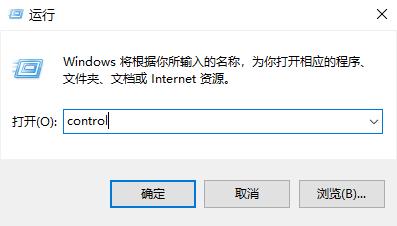
2、之后去選擇里面的“安全和維護”。
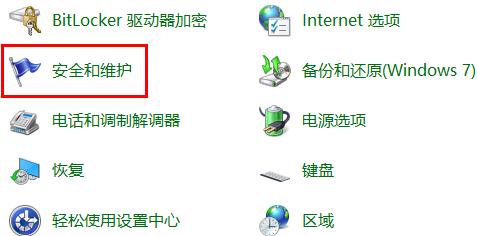
3、然后點擊左側的“更改用戶賬戶控制設置”。
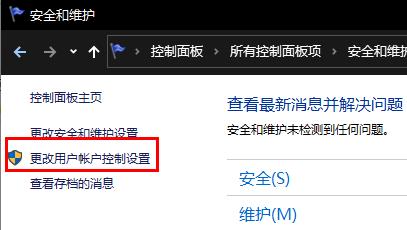
4、然后按住藍色的小方塊,下拉到“從不通知”的位置,點擊確定即可。
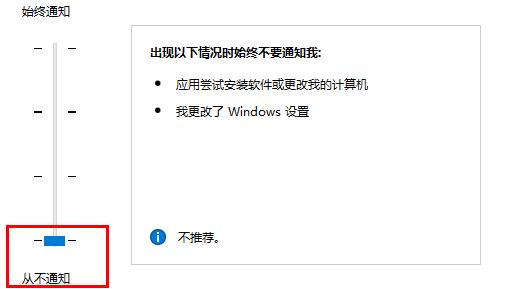
以上就是win10安裝軟件彈出的那個對話框怎么關掉的全部內容,望能這篇win10安裝軟件彈出的那個對話框怎么關掉可以幫助您解決問題,能夠解決大家的實際問題是好吧啦網一直努力的方向和目標。
相關文章:
1. Debian圖標怎么橫向排列? Debian11 Xfce橫排桌面圖標的技巧2. 統信UOS系統怎么禁止窗口特效? 統信關閉窗口特效的技巧3. Win7如何刪除殘留的注冊表?Win7刪除殘留的注冊表方法4. Win7系統realtek高清晰音頻管理器圖標找不到了怎么恢復?5. Win10 1909怎么切換平板模式?Win10專業版平板模式快速切換方法分享6. Windows sockets啟動失敗怎么辦?Win10 1909 sockets啟動失敗解決方法7. Windows 注冊表LastKey鍵值的設置技巧8. mac程序沒反應怎么辦 mac強制關閉程序的方法9. Win10設置鎖屏后立即關閉屏幕的操作方法10. Win11如何切換輸入法?Win11切換輸入法的方法
排行榜

 網公網安備
網公網安備